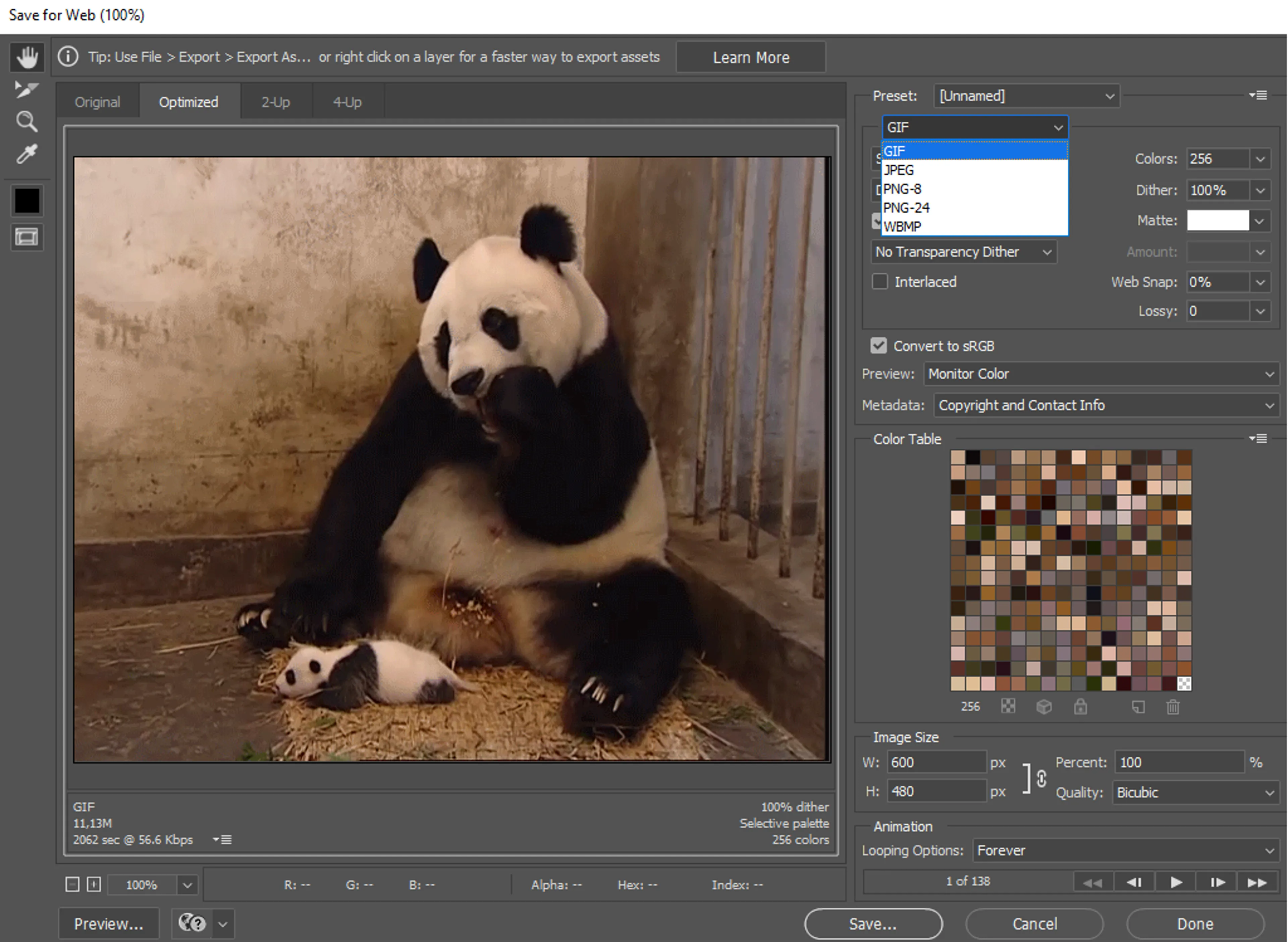GIFs haben das Internet vor so langer Zeit erobert, dass die Kommunikation in sozialen Netzwerken ohne sie kaum vorstellbar ist. Mit dieser kurzen, aber ausdrucksstarken Animation vermitteln Benutzer von Facebook bis Reddit eine Vielzahl von Emotionen, machen witzige Witze und sprechen über die Popkultur. Erstellen Sie Ihre GIF-Dateien, indem Sie die folgenden Anweisungen befolgen!
GIF online Erstellung
Es gibt viele verschiedene Websites für diese Aufgabe, aber Giphy bleibt die effizienteste. Der Prozess ist einfach zu verstehen, dauert weniger als 5 Minuten und es gibt eine Handvoll GIF-Anpassungsoptionen. Giphy unterstützt Links von YouTube und Vimeo sowie Bilder und Videos vom Computer des Nutzers.
1. Öffnen Sie die Giphy GIF Maker-Seite.
2. Fügen Sie Ihre YouTube-URL in das Feld unten auf der Seite ein.
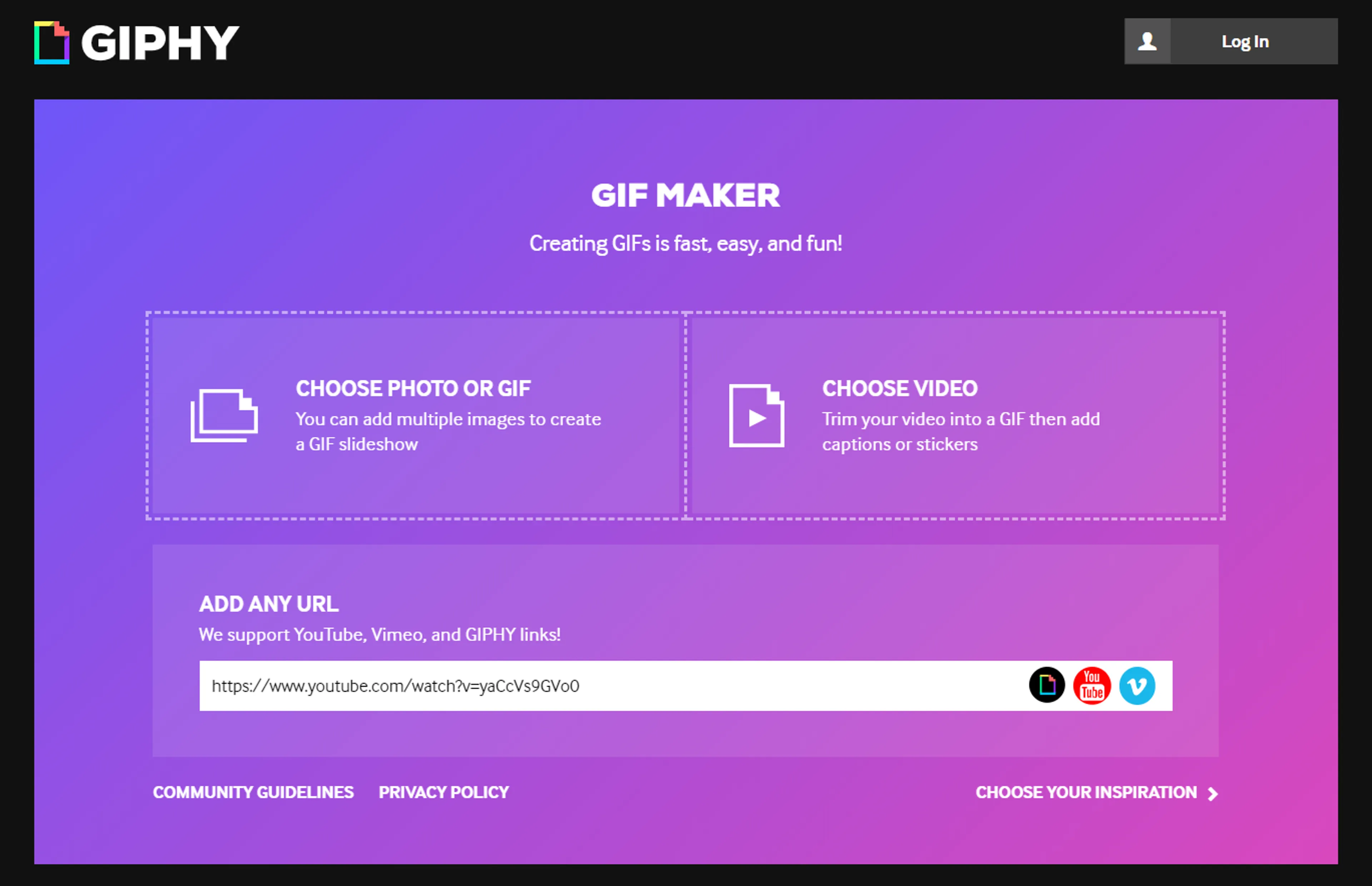
Beachten Sie, dass das Video höchstens 15 Minuten lang sein darf.
3. Wählen Sie die Startzeit und Dauer Ihres GIF.
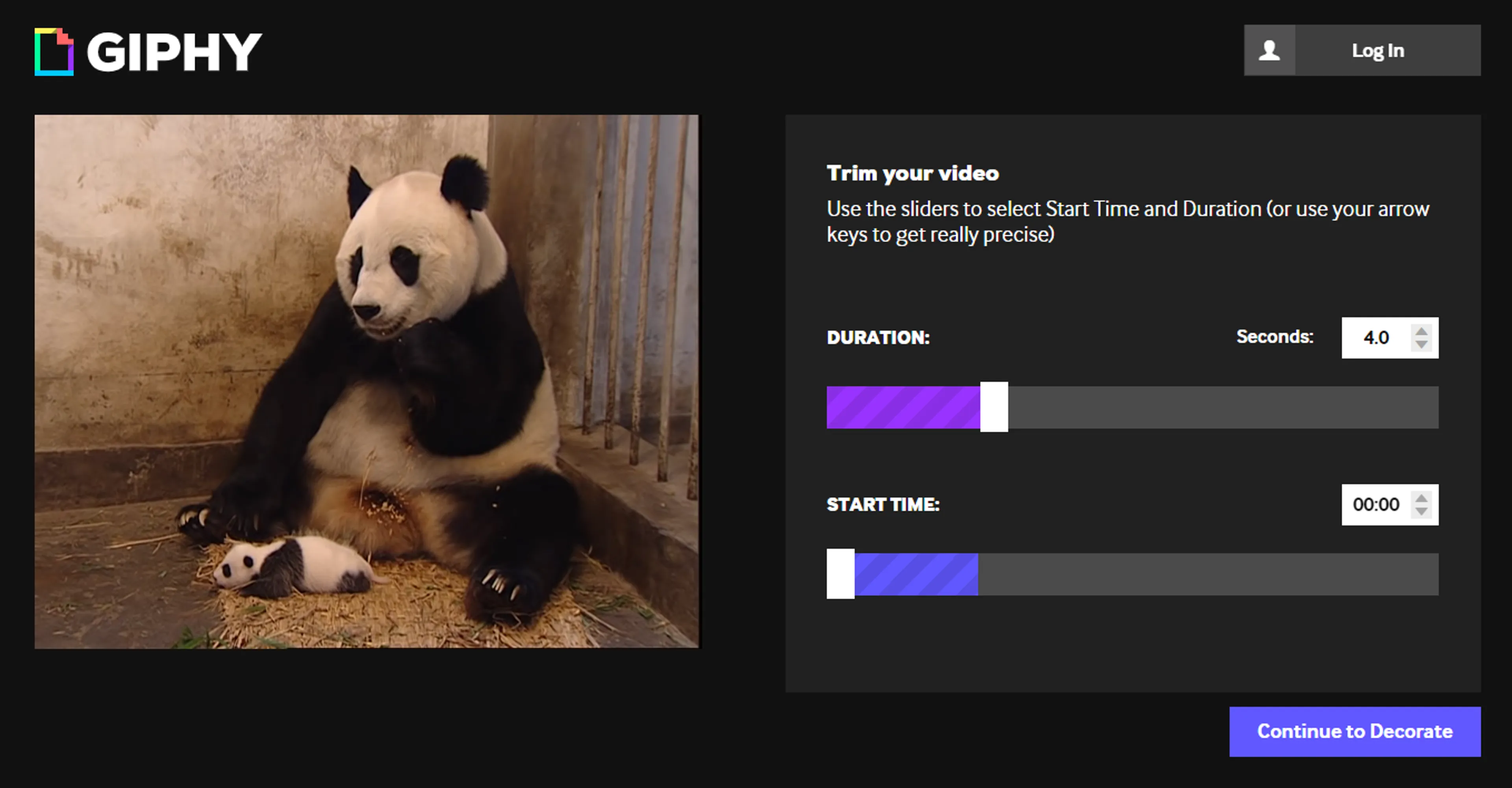
Wenn Sie Ihre Wahl getroffen haben, klicken Sie auf die Schaltfläche Continue to Decorate.
4. Fügen Sie eine Beschriftung, Stickers, Filter hinzu oder zeichnen Sie sogar Ihr eigenes GIF, wenn Sie es mögen!
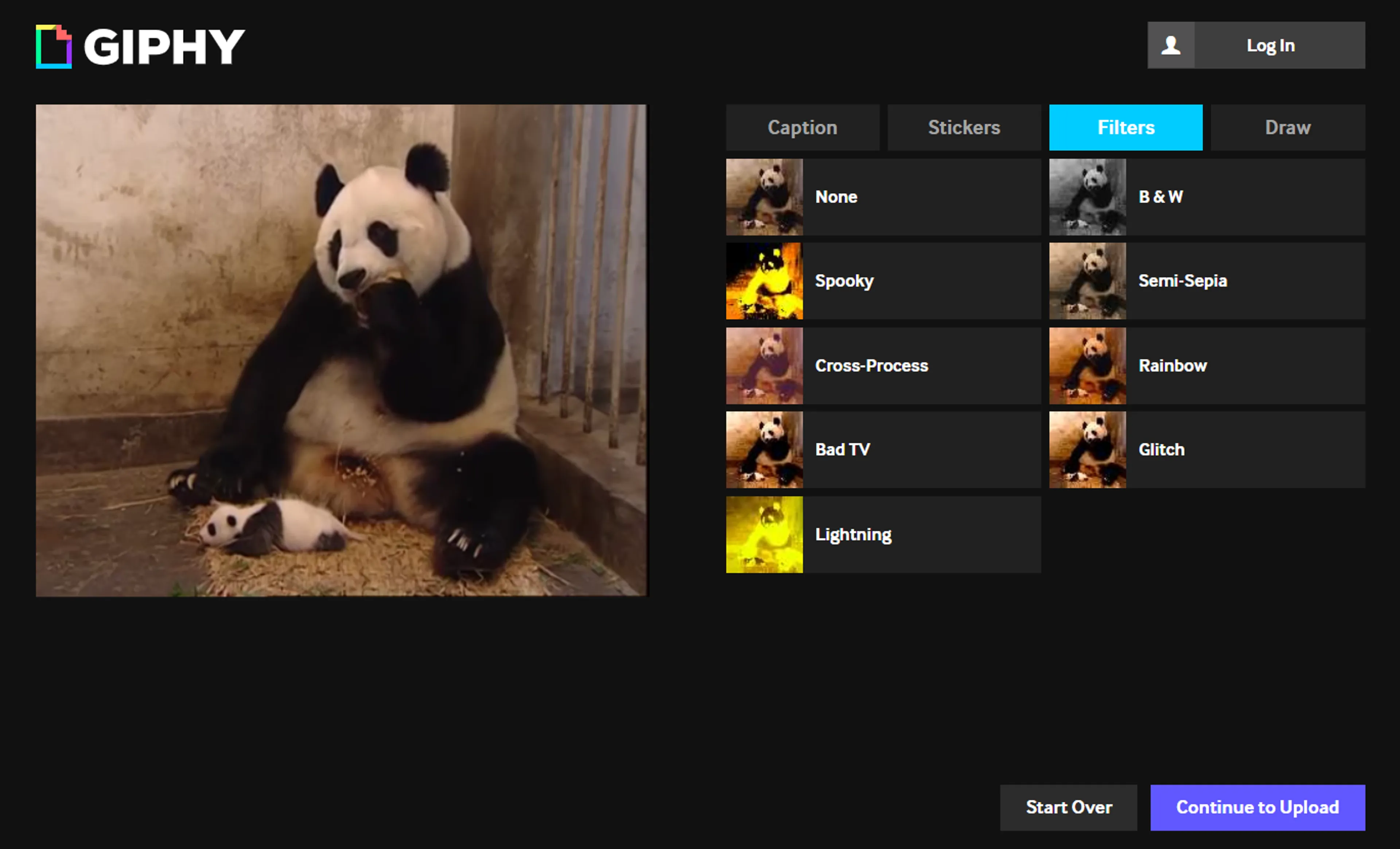
5. Klicken Sie auf die Schaltfläche Continue to Upload. Warten Sie, bis der Vorgang abgeschlossen ist.
6. Teilen Sie das Ergebnis über soziale Medien, holen Sie sich den Link, um es in Ihren Blog einzubetten oder laden Sie es auf Ihren Computer herunter.
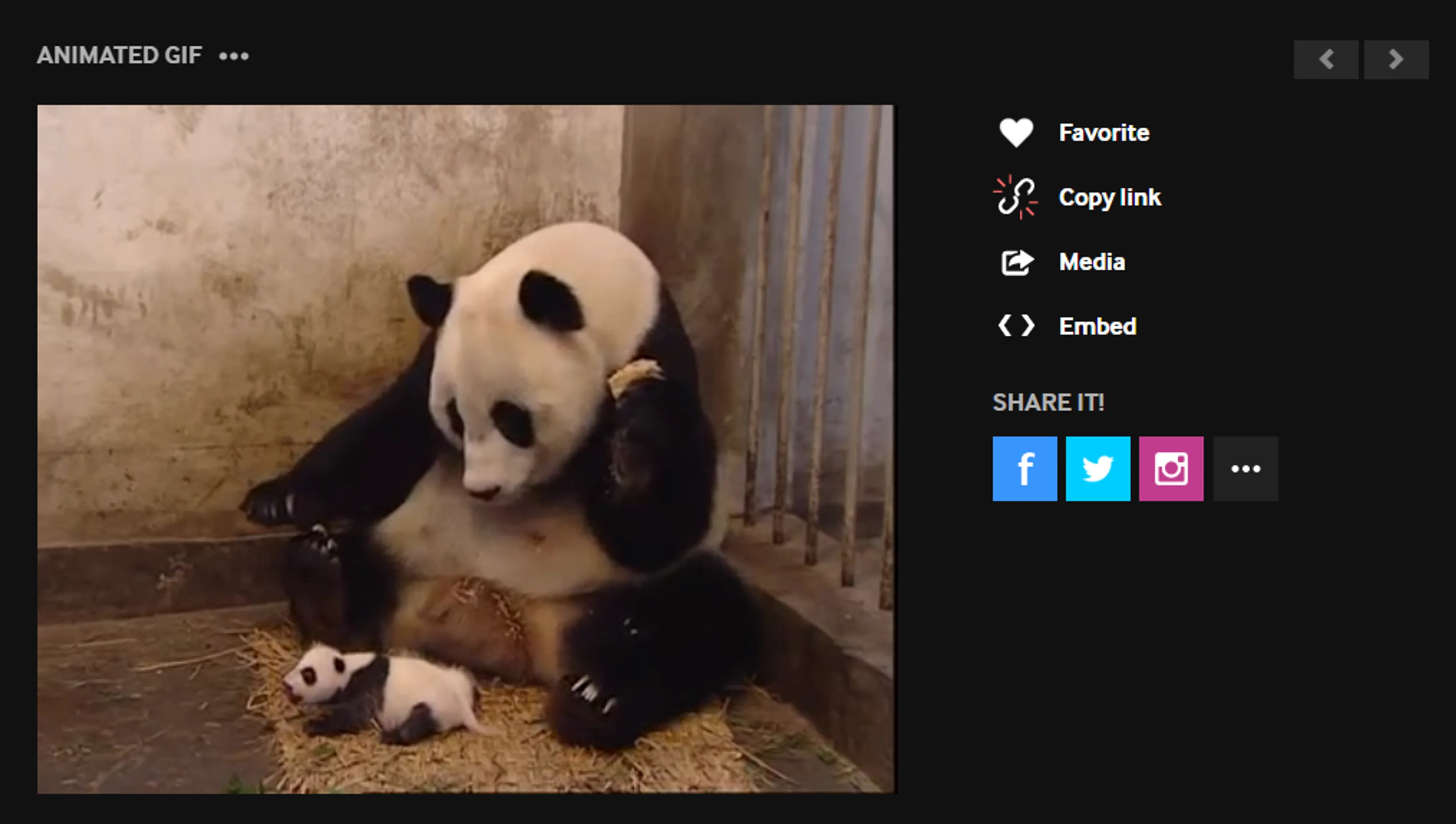
Erstellung eines GIF auf einem Computer
Diese Methode setzt voraus, dass Sie ein YouTube-Video auf Ihrer Festplatte haben. Wenn Sie es nicht haben oder nicht wissen, wie Sie es herunterladen können, befolgen Sie einfach die folgenden Schritte.
1. Starten Sie 4K Video Downloader Plus. Es ist für macOS, Windows, Linux und Android verfügbar.
2. Kopieren Sie den Link zu dem YouTube-Video, das Sie herunterladen möchten.
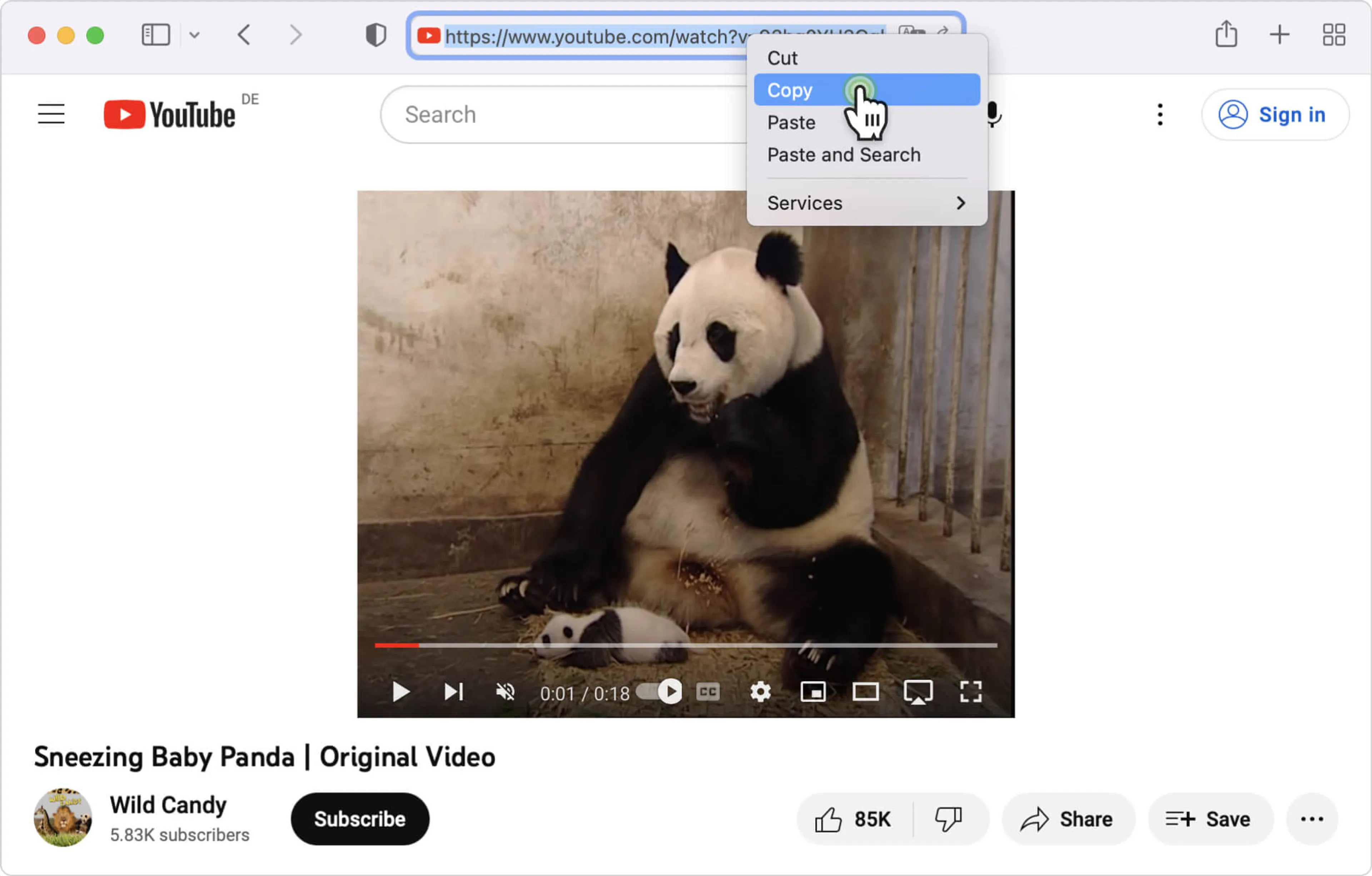
3. Klicken Sie im Downloader auf die Schaltfläche Link einfügen.

4. Wählen Sie das Format, die Qualität und den Ausgabeordner.
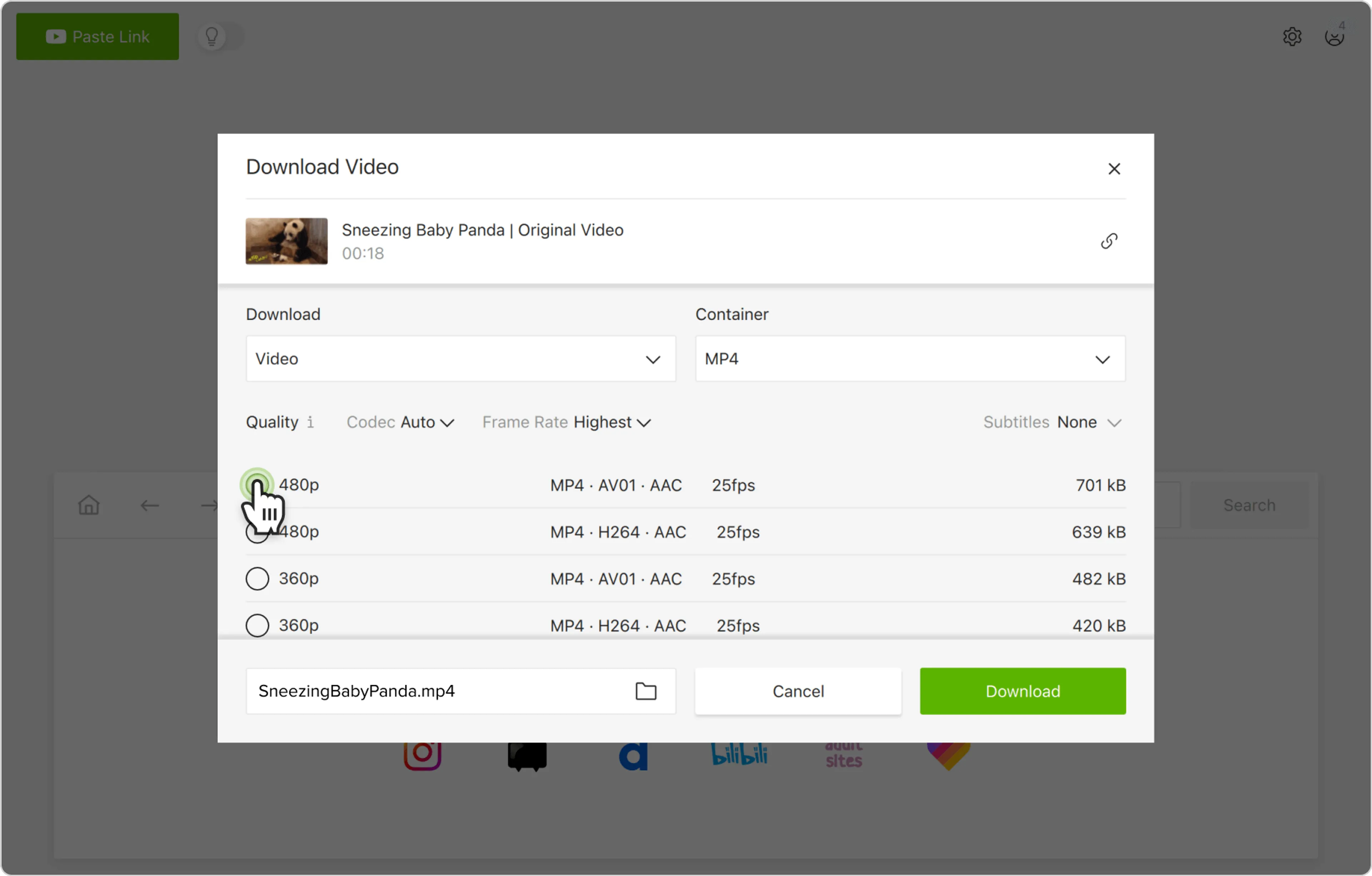
5. Klicken Sie auf Herunterladen.
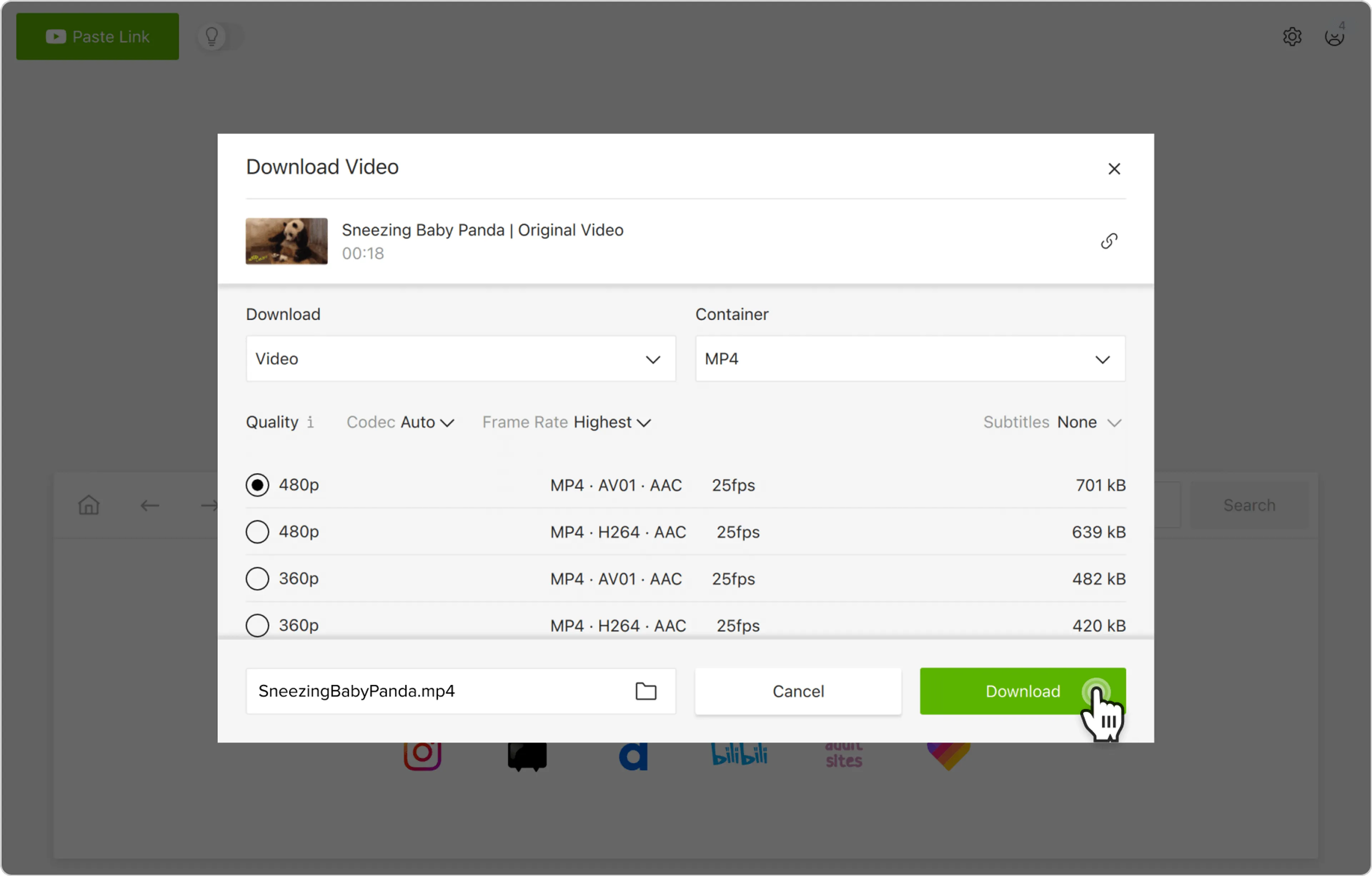
Sobald Sie das YouTube-Video haben, aus dem Sie ein GIF machen möchten, öffnen Sie Adobe Photoshop (die auf den Screenshots unten abgebildete Version ist CC 2019) und gehen wie folgt vor:
1. Klicken Sie auf Datei in der Symbolleiste, das Dropdown-Menü wird angezeigt.
2. Bewegen Sie den Mauszeiger über Import und wählen Sie die Option Video Frames to Layers.
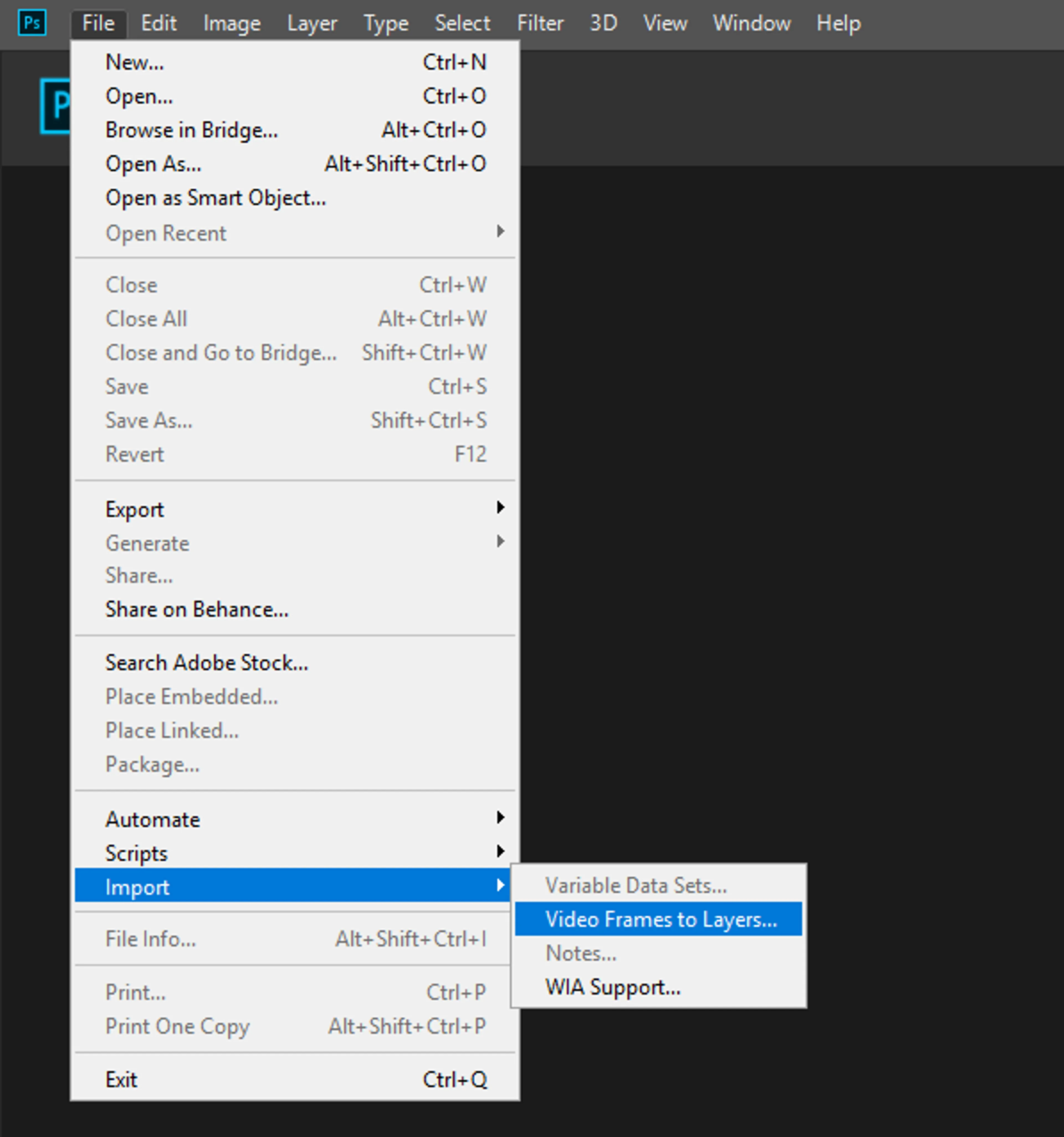
3. Wählen Sie das zuvor heruntergeladene Video aus.
4. Ändern Sie die Einstellungen Ihres zukünftigen GIFs im Abschnitt Range to Import: Wählen Sie die Länge des Bereichs und legen Sie das Limit für die Frames fest (es hilft, die Dateigröße zu erhalten).
5. Bewegen Sie die Schieberegler unter der Video-Miniaturansicht, um den Teil des Videos auszuwählen, den Sie verwenden möchten.
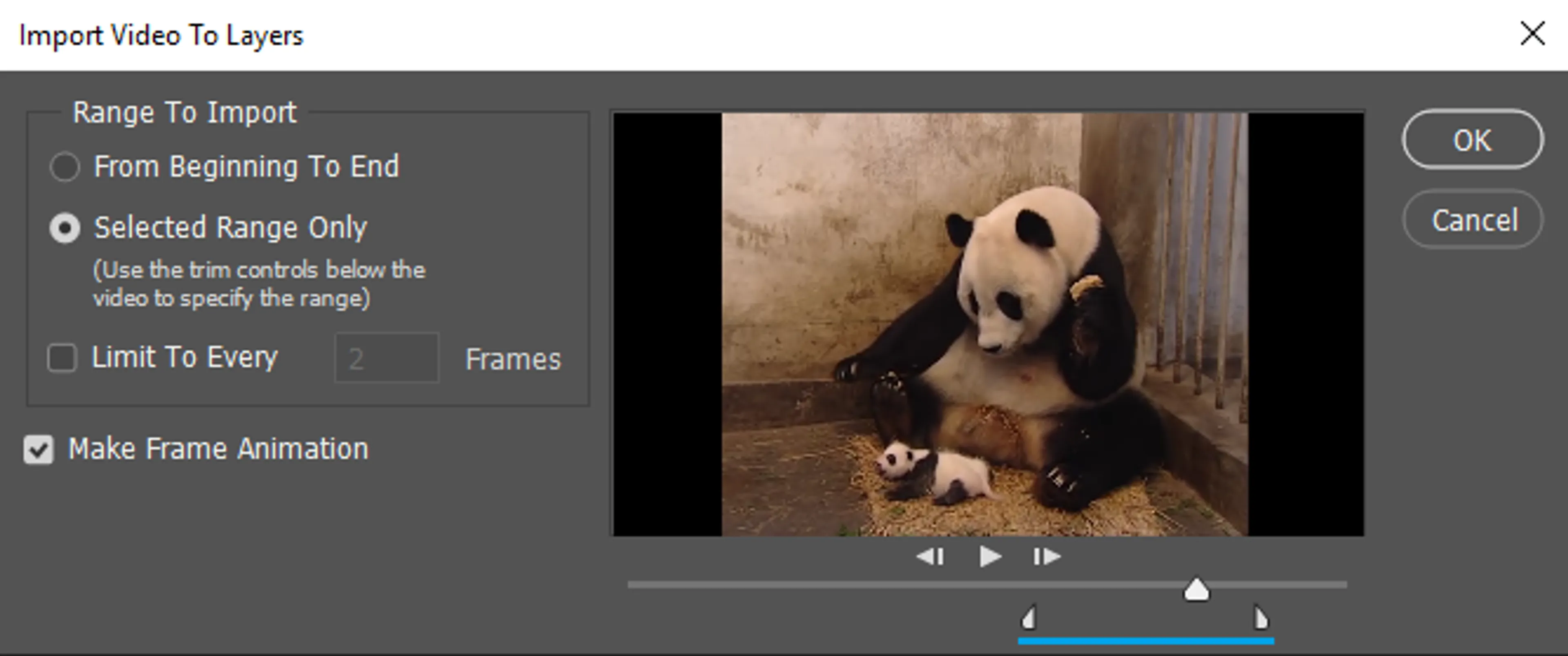
6. Aktivieren Sie das Kontrollkästchen Make Frame Animation im Dialogfenster und klicken Sie auf OK.
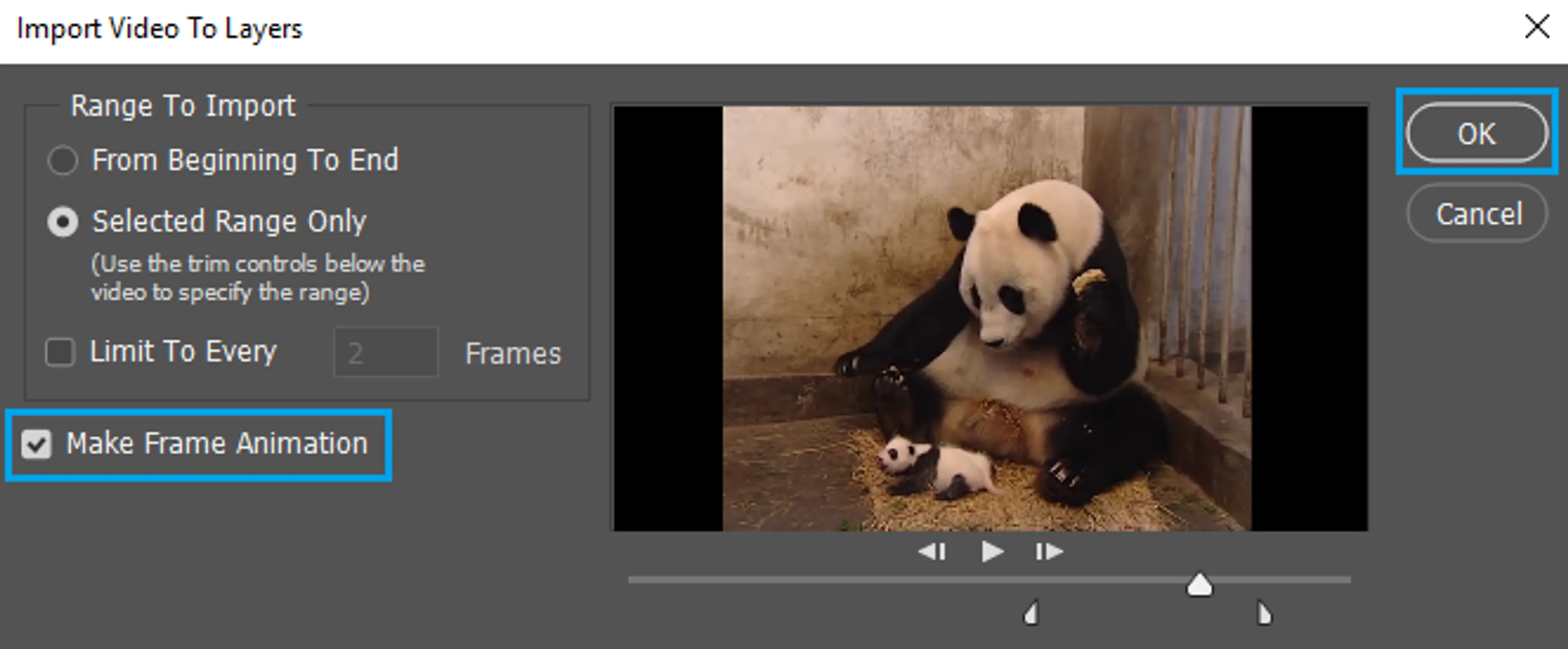
7. Gehen Sie zurück zum Menüpunkt Datei, setzen Sie den Cursor auf Exportieren und klicken Sie auf die Option Für Web speichern (Legacy).
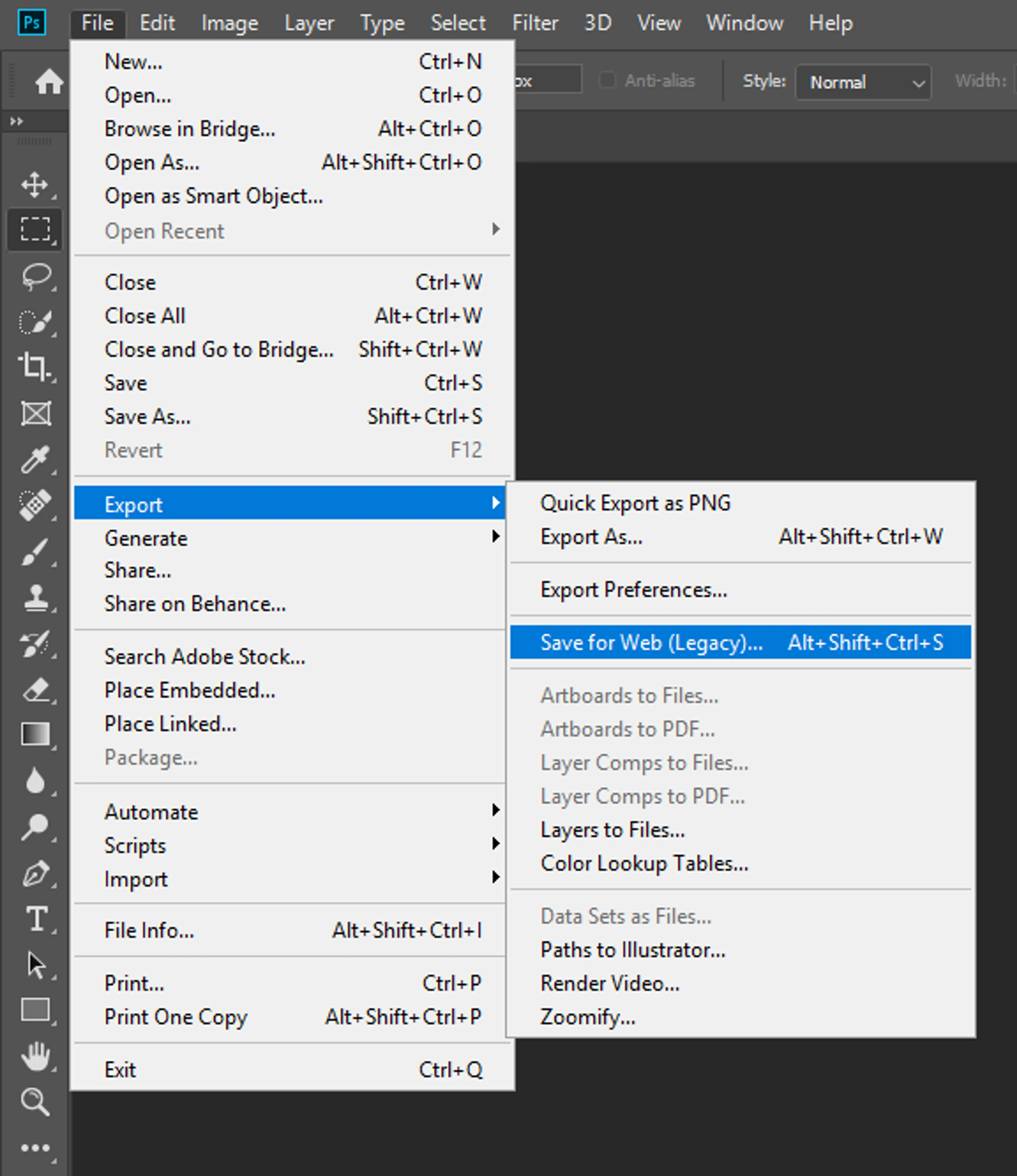
8. Das war's! Ändern Sie die Anzahl der Farben, das Bildformat und die mehrfache Wiederholung-Optionen und spielen Sie bei Bedarf mit anderen Einstellungen und speichern Sie Ihr GIF.